Како да тргувате во Bitget за почетници
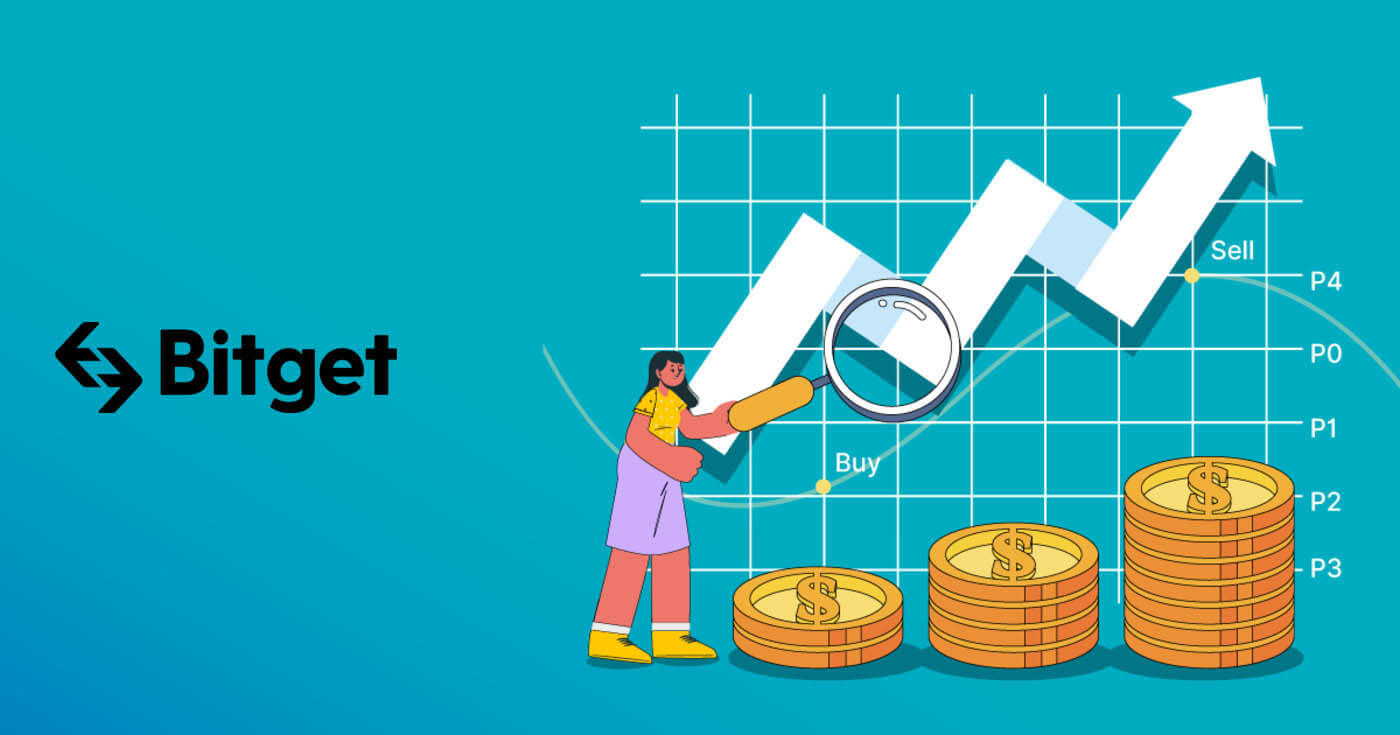
Како да регистрирате сметка на Bitget
Како да регистрирате сметка на Bitget со телефонски број или е-пошта
1. Одете во Bitget и кликнете [ Sign up ] на страницата во горниот десен агол и ќе се појави страницата со формуларот за пријавување.
2. Можете да извршите регистрација на Bitget преку социјална мрежа (Gmail, Apple, Telegram) или рачно да ги внесете податоците потребни за регистрација.
3. Изберете [Email] или [Mobile] и внесете ја вашата e-mail адреса/телефонски број. Потоа, креирајте сигурна лозинка за вашата сметка.
Забелешка:
- Вашата лозинка мора да содржи 8-32 знаци
- Најмалку еден број
- Најмалку една голема буква
- Најмалку еден специјален знак (Само поддршка: ~`!@#$%^*()_-+={}[]|;:,.?/)
Прочитајте и согласете се со Корисничкиот договор и Политиката за приватност на Bitget, а потоа кликнете [Create Account]. 

4. Извршете ја процедурата за верификација 

5. Ќе добиете порака/е-пошта со код за внесување на следниот скокачки екран. По поднесувањето на кодот, вашата сметка ќе биде креирана. 
6. Честитки, успешно се регистриравте на Bitget. 
Како да регистрирате сметка на Bitget со Apple
Понатаму, можете да се регистрирате користејќи Single Sign-On со вашата сметка на Apple. Ако сакате да го направите тоа, ве молиме следете ги овие чекори:
1. Посетете го Bitget и кликнете [ Регистрирај се ].
2. Изберете ја иконата [Apple], ќе се појави скокачки прозорец и од вас ќе биде побарано да се најавите на Bitget користејќи ја вашата сметка на Apple. 
3. Внесете го вашиот Apple ID и лозинка за да се најавите на Bitget.

4. Кликнете на [Продолжи]. 
5. После тоа, автоматски ќе бидете пренасочени на платформата Bitget. 
Како да регистрирате Bitget сметка со Gmail
Исто така, имате опција да ја регистрирате вашата сметка преку Gmail и тоа можете да го направите со само неколку едноставни чекори:
1. Одете на Bitget и кликнете [ Sign up ]. 
2. Кликнете на копчето [Google]. 
3. Ќе се отвори прозорец за најавување, каде што ќе ја ставите вашата е-пошта или телефон. Потоа кликнете [Next] 
4. Потоа внесете ја лозинката за вашата Gmail сметка и кликнете [Next]. 
5. Прочитајте и согласете се со Условите за користење и Политиката за приватност на Bitget, а потоа кликнете [Потврди]. 
6. Прочитајте и согласете се со Корисничкиот договор и Политиката за приватност на Bitget и кликнете [Sign up]. 
7. После тоа, автоматски ќе бидете пренасочени на платформата Bitget. 
Како да регистрирате Bitget сметка со Telegram
1. Одете на Bitget и кликнете [ Sign up ]. 
2. Кликнете на копчето [Telegram]. 
3. Ќе се отвори прозорец за најавување, каде што ќе ја ставите вашата е-пошта или телефон. Потоа кликнете [Следно] 
4. Отворете ја вашата Telegram и потврдете 
5. Прочитајте и согласете се со Корисничкиот договор и Политиката за приватност на Bitget и кликнете [Sign up]. 
6. После тоа, автоматски ќе бидете пренасочени на платформата Bitget. 
Како да регистрирате сметка на апликацијата Bitget
Повеќе од 70% од трговците тргуваат на пазарите на своите телефони. Придружете им се за да реагирате на секое движење на пазарот како што се случува.
1. Инсталирајте ја апликацијата Bitget на Google Play или App Store . 
2. Кликнете на [Avatar], изберете [Sign up] 

3. Изберете метод за регистрација, можете да изберете од е-пошта, мобилен број, сметка на Google или Apple ID.
Пријавете се со вашата сметка на Google:
4. Изберете [Google]. Ќе ви биде побарано да се најавите на Bitget користејќи ја вашата сметка на Google. Допрете [Следно]. 

5. Завршете ја верификацијата 
6. Внесете го кодот за потврда што е испратен на вашата сметка на Google 
7. Честитки! Успешно креиравте сметка на Bitget.
Пријавете се со вашата сметка на Apple:
4. Изберете [Apple]. Ќе ви биде побарано да се најавите на Bitget користејќи ја вашата сметка на Apple. Допрете [Продолжи]. 

5. Направете ја вашата сметка и внесете го кодот за потврда. Потоа прочитајте и согласете се со Корисничкиот договор и Политиката за приватност на Bitget и кликнете [Sign up]. 
6. Внесете го кодот за потврда што е испратен на вашата сметка за е-пошта 
7. Честитки! Успешно креиравте сметка на Bitget.
Пријавете се со вашата е-пошта/телефонски број:
4. Изберете [Email] или [Phone Number] и внесете ја вашата e-mail адреса/телефонски број. Потоа, креирајте сигурна лозинка за вашата сметка.

Забелешка:
- Вашата лозинка мора да содржи 8-32 знаци
- Најмалку еден број
- Најмалку една голема буква
- Најмалку еден специјален знак (Само поддршка: ~`!@#$%^*()_-+={}[]|;:,.?/)
5. Ќе добиете 6-цифрен код за потврда во вашата е-пошта или телефон. Внесете го кодот во рок од 10 минути и допрете [Поднеси]. 
6. Честитки! Успешно креиравте сметка на Bitget. 
Како да ја потврдите сметката на Bitget
Каде можам да ја потврдам мојата сметка?
Ако користите компјутер, најавете се на вашата сметка и лебдете над вашиот аватар. Потоа кликнете на [Потврда на идентитетот].

Ако ја користите апликацијата Bitget, одете на контролната табла и кликнете на [Потврди].

Како да се заврши верификацијата на идентитетот? Чекор-по-чекор водич
1. Најавете се на вашата сметка на Bitget , одете на контролната табла - [Потврда на идентитетот]. 2. Овде можете да ги видите [Business Verification] и [Individual Verification] и нивните соодветни ограничувања за депозит и повлекување. 3. Кликнете на [Verify] за да започнете со процесот на верификација. 4. Изберете ја вашата земја на живеење. Ве молиме проверете дали вашата земја на живеење е усогласена со вашите документи за лична карта. Изберете го типот на лична карта и земјата во која се издадени вашите документи. Повеќето корисници можат да изберат да потврдат со пасош, лична карта или возачка дозвола. Ве молиме погледнете ги соодветните опции понудени за вашата земја. Ако сакате да продолжите да ја користите мобилната верзија, можете да кликнете на [Mobile verification] скенирајте го QR-кодот. Ако сакате да продолжите со користење на десктоп верзијата, кликнете на [PC]. 5. Внесете ги вашите лични податоци и кликнете [Продолжи]. 6. Поставете фотографија од вашата лична карта. Во зависност од избраната земја/регион и тип на лична карта, можеби ќе треба да поставите документ (напред) или фотографија (напред и назад).










Забелешка:
- Проверете дали фотографијата на документот јасно го прикажува целосното име и датумот на раѓање на корисникот.
- Документите не смеат да се уредуваат на кој било начин.
7. Целосно препознавање на лицето.

8. Откако ќе ја завршите верификацијата за препознавање лице, трпеливо почекајте ги резултатите. Ќе бидете известени за резултатите преку е-пошта и или преку сандачето на вашата веб-страница.
Како да депонирате/купите крипто на Bitget
Како да купите крипто со кредитна/дебитна картичка на Bitget
Купете крипто со кредитна/дебитна картичка (веб)
1. Најавете се на вашата сметка на Bitget и кликнете [Buy Crypto] - [Credit/Debit Card]. 
2. Овде можете да изберете да купите крипто со различни фиат валути. Внесете го фиат износот што сакате да го потрошите и системот автоматски ќе го прикаже износот на крипто што можете да го добиете. Кликнете на [Купи].
3. Внесете ги потребните информации за картичката, вклучувајќи го бројот на картичката, датумот на истекување и CVV. Уверете се дека ја имате физичката картичка со вас пред да продолжите.
Ако банкарската картичка била претходно користена, системот ќе побара порака „Картичка е одбиена“ и трансакцијата нема да продолжи.
Откако успешно ќе ги внесете и потврдите информациите за картичката, ќе добиете известување кое гласи „Поврзувањето на картичката е успешно“.

4. Откако ќе ја изберете вашата претпочитана фиат валута, внесете ја сумата што сакате да ја потрошите и системот автоматски ќе го пресмета и прикаже износот на криптовалутата што ќе ја добиете.
По завршувањето на процесот на плаќање, ќе добиете известување за [Плаќање во очекување]. Времето за обработка на плаќањето може да варира во зависност од мрежата и може да потрае неколку минути за да се одрази на вашата сметка.
5. Кога нарачката е завршена, можете да ги проверите вашите криптофони, веднаш под делот [Asset].

Купете крипто со кредитна/дебитна картичка (апликација)
1. Најавете се на вашата Bitget сметка и кликнете на [Credit/debit card] во делот [Buy Crypto]. Алтернативно, можете да го изберете јазичето [Кредитна/дебитна картичка] под копчето [Депозит] или [Купи крипто].

2. Изберете [Add new card] и потврдете го вашиот идентитет и пополнете ја потврдата на идентитетот со потврда за лична карта и обврзувачки е-пошта.
3. Внесете ги потребните информации за картичката, вклучувајќи го бројот на картичката, датумот на истекување и CVV. Уверете се дека ја имате физичката картичка со вас пред да продолжите.
Доколку банкарската картичка била претходно користена, системот ќе прикаже порака со која ве известува дека картичката е одбиена, а трансакцијата ќе биде одбиена.
Откако успешно ќе ги внесете и потврдите информациите за картичката, ќе бидете известени дека картичката е успешно врзана. Потоа, внесете ја еднократната лозинка (OTP) испратена до телефонскиот број поврзан со врзаната картичка.

4. Откако ќе ја изберете вашата претпочитана фиат валута, внесете ја сумата што сакате да ја потрошите и системот автоматски ќе го пресмета и прикаже износот на криптовалутата што ќе ја добиете. 
Цената се ажурира секоја минута. Согласете се со условите и кликнете на [Потврди] за да ја обработите трансакцијата.
5. Завршете ја автентикацијата 3DS (3-D Secure), потоа внесете ја лозинката и изберете [Продолжи] за да продолжите.
Ве молиме имајте на ум дека имате само три обиди да го завршите процесот на автентикација 3DS.

6. Пополнете го вашето барање за плаќање.
7. По завршувањето на плаќањето, ќе добиете известување „Плаќање во тек“. Времето за обработка на плаќањето може да варира во зависност од мрежата и може да потрае неколку минути за да се одрази на вашата сметка.
Ве молиме бидете трпеливи и не ја освежувајте или излегувајте од страницата додека не се потврди плаќањето за да избегнете какви било несогласувања.
Како да купите крипто на Bitget P2P
Купете Crypto на Bitget P2P (веб)
1. Најавете се на вашата сметка на Bitget и одете на [Buy Crypto] - [P2P Trading].

2. Изберете го криптото што сакате да го купите. Можете да ги филтрирате сите P2P реклами користејќи ги филтрите. Кликнете на [Купи] до претпочитаната понуда. 
3. Потврдете ја фиат валутата што сакате да ја користите и криптото што сакате да го купите. Внесете ја количината на фиат валута што ќе ја користите и системот автоматски ќе ја пресмета количината на крипто што можете да ја добиете. Кликнете на [Купи].
4. Ќе ги видите деталите за плаќање на продавачот. Префрлете се на претпочитаниот начин на плаќање на продавачот во рокот. Може да ја користите функцијата [Разговор] на десната страна за да контактирате со продавачот.
Откако ќе го извршите трансферот, кликнете [paid] и [Confirm].

Забелешка: Треба да го префрлите плаќањето директно на продавачот преку банкарски трансфер или други платформи за плаќање од трета страна врз основа на информациите за плаќање на продавачот. Ако веќе сте го префрлиле плаќањето на продавачот, не кликнете на [Откажи нарачката] освен ако веќе сте добиле рефундирање од продавачот на вашата сметка за плаќање. Не кликнувајте на [Paid] освен ако сте му платиле на продавачот. Исто така, не можете да поставите повеќе од две тековни нарачки во исто време. Мора да ја завршите постоечката нарачка пред да поставите нова нарачка.
5. Откако продавачот ќе ја потврди вашата уплата, тие ќе ви пуштат криптовалута и трансакцијата се смета за завршена.

Ако не можете да примите криптовалута во рок од 15 минути откако ќе кликнете на [Потврди], можете да кликнете на [Поднеси жалба] за да контактирате со агентите за поддршка на корисници на Bitget за помош.
Купете Crypto на Bitget P2P (апликација)
1. Најавете се во апликацијата Bitget. Кликнете на копчето [Купи крипто] на првата страница од апликацијата и [тргување со P2P].

2. Кликнете на категоријата [Купи] лоцирана на врвот. Изберете ги Crypto и Fiat. Потоа изберете ја рекламата на P2P Merchant и кликнете на копчето [Buy]. 
3. Внесете го износот за купување (откако ќе го проверите минималниот или максималниот износ). Потоа кликнете на копчето [Купи USDT]. 
4. Изберете го „Начинот на плаќање“ поддржан од продавачот и кликнете на копчето [Потврди купување]. 
5. Платете во рокот на трансакцијата и кликнете на копчето [Следно]. 
6. Прегледајте ја вашата историја на трансакции преку последниот скокачки прозорец. (Проверете дали сте му платиле на продавачот правилно. Злонамерните кликнувања може да предизвикаат замрзнување на вашата сметка.). Кликнете на копчето [Платено] за да ја завршите потврдата на налогот за плаќање. Потоа почекајте продавачот да ја пушти паричката. 
7. Откако ќе заврши трансакцијата, можете да кликнете на копчето [View assets] за да отидете на вашата P2P сметка и да ги проверите вашите средства.
Како да купите Fiat валута на Bitget преку трета страна
Купете Fiat валута на Bitget преку трета страна (Веб)
1. Најавете се на вашата сметка на Bitget и кликнете [Buy Crypto], потоа [Third-party] од горната лента за навигација.
2. Изберете фиат валута и крипто што сакате да го купите, а потоа внесете ја сумата што сакате да ја потрошите во фиат. Изберете достапен добавувач на услуги, како што се Bankster, Simplex или MercuroRead. Согласете се со условите и кликнете [Следно].
Забелешка
1. Ќе бидете пренасочени од Bitget на веб-страницата на третиот давател на плаќања. Платежните услуги ги обезбедува трето лице.
2. Мора да ги прочитате и да се согласите со Условите за користење и Политиката за приватност на третиот давател на услуги пред да ја користите нивната услуга.
3. За какви било прашања во врска со плаќањата, контактирајте со третиот давател на услуги преку нивната веб-локација.
4. Bitget не презема никаква одговорност за каква било загуба или штета предизвикана од користењето на услуги за плаќање од трети страни.

3. Завршете ја регистрацијата со вашите основни информации. Внесете ги информациите за вашата кредитна картичка и завршете го банкарскиот трансфер или кој било начин на плаќање што каналот го прифаќа. Потврдете го вашиот банкарски трансфер и почекајте да се појави одобрението за плаќање.


Купете Fiat валута на Bitget преку трета страна (апликација)
1. Најавете се на вашата сметка на Bitget и кликнете [Add funds], потоа [Third-party payment]. 

2. Изберете фиат валута и крипто што сакате да го купите, а потоа внесете ја сумата што сакате да ја потрошите во фиат. Изберете достапен добавувач на услуги, а потоа кликнете [Купи USDT].
Забелешка
1. Мора да ги прочитате и да се согласите со Условите за користење и Политиката за приватност на третиот давател на услуги пред да ја користите нивната услуга.
2. За какви било прашања во врска со плаќањата, контактирајте со третиот давател на услуги преку нивната платформа.
3. Bitget не презема никаква одговорност за каква било загуба или штета предизвикана од користењето на платежни услуги од трети лица.
3. Потврдете ги вашите детали за плаќање со кликнување на [Следно], а потоа ќе бидете насочени кон платформата од трета страна.

4. Завршете ја регистрацијата со вашите основни информации. Внесете ги информациите за вашата кредитна картичка и завршете го банкарскиот трансфер или кој било начин на плаќање што каналот го прифаќа. Потврдете го вашиот банкарски трансфер и почекајте да се појави одобрението за плаќање.

 _
_
Како да депонирате крипто на Bitget
Депонирајте крипто на Bitget (веб)
Пристапете до страницата за депозит
Прво, најавете се на вашата сметка на Bitget. Во горниот десен агол на екранот, ќе видите икона за паричник; кликнете на неа и изберете [Депозит].
Внесете детали за депозитот
1. Откако сте на страницата Депозит, можете да го изберете типот на монетата и блокчејн мрежата на која работи (на пример, ERC20, TRC20, BTC, BEP20).
Откако ќе ја изберете вашата претпочитана монета и синџир, Bitget ќе генерира адреса и QR-код. Можете да користите било кое од овие за да започнете депозит.
Со овие информации, потоа можете да го комплетирате вашиот депозит со потврдување на вашето повлекување од вашиот надворешен паричник или сметка од трета страна. Подолу се прикажани примери на екрани за повлекување од надворешен паричник.

Белешки
Од клучно значење е да се осигурате дека средството и блокчејн мрежата што ќе ја изберете се совпаѓаат со оние што ги користи платформата од која префрлате средства. Користењето на погрешна мрежа може да доведе до неповратно губење на вашите средства.
Продолжете да го пренесувате вашиот крипто од вашиот надворешен паричник со потврдување на повлекувањето и насочување на адресата на вашата сметка на Bitget.
На депозитите им треба одреден број потврди на мрежата пред да се одразат на вашата сметка. Прегледајте ја трансакцијата
со депозит
Откако ќе го завршите депозитот, можете да ја посетите контролната табла [Средства] за да го видите ажурираното салдо.
За да ја проверите вашата историја на депозити, скролувајте надолу до крајот на страницата [Депозит].
Депонирајте Fiat на Bitget (Веб) преку СЕПА банка
**Важна забелешка: Не правете никакви трансфери под 2 евра.
По одбивањето на релевантните такси, сите трансфери под 2 евра НЕМА ДА БИДАТ КРЕДИТИРАНИ И ВРАТИ.
1. Најавете се на вашата сметка, изберете [Купи крипто] - [Банкарски депозит]
2. Изберете ја валутата и [Bank Transfer(SEPA)], кликнете [Next]. 
3. Внесете го износот што сакате да го депонирате, а потоа кликнете [Next]. 
Важни забелешки:
Името на банкарската сметка што ја користите мора да одговара на името регистрирано на вашата Bitget сметка.
Ве молиме не префрлајте средства од заедничка сметка. Ако вашата уплата е извршена од заедничка сметка, банката најверојатно ќе го одбие трансферот бидејќи има повеќе од едно име и тие не се совпаѓаат со името на вашата сметка на Bitget.
Не се прифаќаат банкарски трансфери преку SWIFT.
SEPA плаќањата не работат за време на викендите; Ве молиме обидете се да избегнете викенди или банкарски празници. Обично се потребни 1-2 работни дена за да стигнете до нас.
4. Потоа ќе ги видите деталните информации за плаќање. Ве молиме користете ги банкарските детали за да вршите трансфери преку вашето онлајн банкарство или мобилна апликација до сметката Bitget.


Откако ќе го извршите трансферот, можете да го проверите статусот на вашето одобрување. Ве молиме трпеливо почекајте средствата да пристигнат на вашата сметка на Bitget (средствата обично се потребни од 1 до 2 работни дена за да пристигнат). 
Депонирајте крипто на Bitget (апликација)
1. Најавете се на вашата сметка на Bitget, на главната страница на апликацијата, допрете [Add funds], а потоа [Deposit crypto]. 
2. Под јазичето „Крипто“, можете да го изберете типот на монетата и синџирот што сакате да ги депонирате.
Забелешка: мора да го изберете истиот ланец (ERC20, TRC20, BEP2, BEP20, итн.) на платформата од која ја повлекувате вашата крипто. Треба да се внимава, бидејќи изборот на погрешен синџир може да резултира со губење на вашите средства.
3. Откако ќе го избереме претпочитаниот токен и синџир, ќе генерираме адреса и QR-код. Можете да ја користите која било опција за да направите депозит.
4. Со овие информации, потоа можете да го комплетирате вашиот депозит со потврдување на вашето повлекување од вашиот надворешен паричник или сметка на трета страна.
Подолу се прикажани примери на екрани за повлекување од надворешен паричник.
Како да тргувате со крипто на Bitget
Како да тргувате со место на Bitget (веб)
Bitget Spot Trading е дестинација за секој што инвестира и/или поседува криптовалути. Со над 500 токени, Bitget Spot Trading ја отвора вратата за целиот крипто универзум. Исто така, постојат ексклузивни, паметни алатки достапни за Bitget Spot Trading за да им помогнат на инвеститорите да донесат подобри одлуки и да постигнат успех, вклучувајќи:
- Ограничен ред/наредба за активирање/други условни нарачки
- Bitget Spot Grid Trading: Вашиот личен бот кој ќе ви помогне низ страничните пазари.
- Bitget Spot Martingale: Подобрата, крипто опремена верзија на просечен долар
- Bitget Spot CTA: автоматизирана алатка заснована на алгоритам која помага при поставување навремени и контролирани нарачки со ризик.
1. Посетете ја веб-локацијата на Bitget, кликнете на [Log in] во горниот десен агол на страницата и најавете се на вашата сметка на Bitget.

2. Депонирајте го вашето средство на вашата сметка на Bitget spot или купете USDT/USDC/BTC/ETH. Bitget нуди неколку методи за купување на овие монети: P2P, банкарски трансфер и кредитни/дебитни картички.

3. Одете до [Spot] во картичката [Trade] за да ги видите достапните парови.

4. Сега ќе се најдете на интерфејсот на страницата за тргување.

1. Обем на тргување на трговскиот пар за 24 часа
2. Табела со свеќници и длабочина на пазарот
3. Продадете книга за нарачки
4. Купете книга за нарачки
5. Тип на тргување: Место/Крст 3X/Изолирани 10X
6. Купи/продавај криптовалута
7. Вид на нарачка: Ограничување/Пазар/OCO(Еден-откажува-друго)
5. Изберете го саканиот пар и не заборавајте да го пополните бројот за пазарна нарачка и други условни нарачки. Откако ќе завршите, кликнете Купи/Продај.

6. За да ги проверите вашите средства, одете во [Asset] → [Spot]. 
Како да тргувате со место на Bitget (апликација)
1. Најавете се во апликацијата Bitget и кликнете на [Trade] → [Spot] за да отидете на страницата за тргување на самото место.


2. Тука е интерфејсот на страницата за тргување.

1. Парови за пазар и тргување.
2. Табела со свеќници на пазарот во реално време, поддржани парови за тргување на криптовалутата, дел „Купи крипто“.
3. Купи/продавај криптовалута.
4. Книга за нарачки продава/купи.
5. Отворени нарачки.
Земете-профит и стоп-загуба
Што е преземање-профит/стоп-загуба?
Честата стратегија за тргување со договор, позната како „земање профит“ ги вклучува корисниците да веруваат дека цената достигнала важна точка, во која тие веруваат дека е мудра одлука да се оствари одреден профит. Со преземањето профит, трговската позиција се намалува и како резултат на тоа нереализираната добивка сега е претворена во реална добивка, подготвена за наплата.
Стоп загубата е вообичаена операција за тргување со договор во која корисниците веруваат дека цената достигнала ниво каде што трговијата може да се намали за разумна загуба за да се избегне непоправлива штета на нивното портфолио. Користењето на стоп загуба е начин да се справите со ризикот.
Bitget моментално обезбедува нарачка TP/SL: корисниците можат однапред да ја постават цената на TP/SL. Кога последната цена на пазарната трансакција ќе ја достигне цената TP/SL што ја поставивте, таа ќе ја затвори позицијата по бројот на договори што сте ги поставиле за оваа позиција со оптимална цена на трансакцијата.
Како да се одреди да се запре загубата и да се земат нивоата на профит
Одлуката за преземање профит и ставање стоп загуби е една од најтешките работи што треба да се направат при тргување и може да се направи на безброј начини. Честопати многу зависи од стратегијата што ја користите. За да ви помогнеме да тргнете на вашиот пат, еве три опции што можете да ги разгледате за да помогнете да одлучите каде ќе бидат вашите нивоа.
Структура на цените
Во техничката анализа, структурата на цената ја формира основата на сите алатки. Структурата на графиконот претставува област каде што луѓето ја вреднуваа цената исто толку висока како отпор и место каде што трговците ја вреднуваа цената толку ниска како поддршка. На овие нивоа, постои голема веројатност за зголемена трговска активност, што може да обезбеди одлични места за цените да здивнат, а потоа или да продолжат или да се вратат назад. Ова е причината зошто многу трговци ги сметаат за контролни пунктови, и затоа оние кои го користат овој метод генерално го ставаат профитот веднаш над поддршката и ги запираат загубите веднаш над отпорот.
Волумен
Јачината на звукот е одличен индикатор за моментум. Сепак, тоа е малку помалку прецизно и потребна е повеќе пракса за да се прочита во обемот, но тоа е одличен метод за да се види дали трендовскиот потег може да заврши наскоро или кога грешите во насоката на трговијата. Ако цената се зголемува со континуиран пораст на волуменот, тоа укажува на силен тренд, додека ако обемот се исцрпува со секое зголемување, можеби е време да се направи некој профит. Ако сте во долга трговија и цената се движи нагоре со бавен волумен и цената почне да се враќа со зголемување на обемот, тоа може да укаже на слабост и наместо тоа може да значи пресврт.
Проценти
Друг метод е да се размислува во проценти, каде што трговците имаат на ум фиксен процент што сакаат да го искористат за да ја стават својата стоп загуба и да ги преземат нивоата на профит. Пример може да биде кога трговецот ја затвора својата позиција секогаш кога цената се движела за 2% во нивна корист и 1% секогаш кога цената се движела против нив.
Каде можам да најдам стоп загуба и да земам нивоа на профит
Одете до интерфејсот на страницата за тргување, пронајдете го [TP/SL] од dropbox.

Како да се повлече/продаде крипто од Bitget
Како да продадете крипто преку конверзија во готовина
Продавајте крипто преку конверзија на готовина на Bitget (Веб)
1. Најавете се на вашата сметка на Bitget и кликнете [Buy Crypto] - [Cash conversion].
 2. Кликнете на [Sell]. Изберете ја фиат валутата и криптовалутата што сакате да ја продадете. Внесете го износот, а потоа кликнете [Sell USDT].
2. Кликнете на [Sell]. Изберете ја фиат валутата и криптовалутата што сакате да ја продадете. Внесете го износот, а потоа кликнете [Sell USDT]. 
3. Изберете го вашиот начин на плаќање. Кликнете на [Manage cards] за да изберете од вашите постоечки картички или да додадете нова картичка и да ги внесете бараните информации.

4. Проверете ги деталите за плаќање и потврдете ја вашата нарачка во рок од 60 секунди, кликнете [Потврди] за да продолжите. По 60 секунди, цената и количината на крипто што ќе ја добиете ќе бидат повторно пресметани.

5. Следете ја потврдата на платформата за плаќање и ќе бидете упатени назад во Bitget откако ќе ја завршите трансакцијата.
Продавајте крипто преку конверзија на готовина на Bitget (апликација)
1. Најавете се во вашата апликација Bitget и допрете [Add Funds] - [Cash Conversion].


2. Во [Cash conversion], допрете [Sell]. Потоа изберете го криптото што сакате да го продадете и допрете [Sell USDT].

3. Изберете го вашиот метод за примање. Допрете [Change card] за да изберете од вашите постоечки картички или [Add a new card], каде што ќе треба да ги ставите информациите.

4. Проверете ги деталите за плаќање и потврдете ја вашата нарачка во рок од 60 секунди, кликнете [Потврди] за да продолжите. По 60 секунди, цената и количината на крипто што ќе ја добиете ќе бидат повторно пресметани.

Како да продадете крипто на Bitget P2P
Продавајте крипто на Bitget P2P (веб)
1. Најавете се на вашата сметка на Bitget. За да продадете USDT, мора да ги префрлите вашите средства од Spot во паричникот P2P. Кликнете на [Средства] во горниот лев агол и потоа кликнете на [Пренеси].

2. Изберете паричка како „USDT“, изберете [From „Spot“] , [To „P2P“] и вметнете ја количината што сакате да ја префрлите, (кликнете „Сите“ ако сакате да ги префрлите сите достапни средства) и потоа кликнете [Потврди].

3. Кликнете на копчето [Купи крипто] на врвот на почетната страница - [тргување со P2P].

4. Кликнете на копчето [Sell], изберете [USDT] за „Crypto“ и [INR] за „Fiat“ и ова ќе ви покаже листа на сите достапни купувачи. Најдете ги купувачите кои одговараат на вашите барања (т.е. цената и количината што се подготвени да ги купат) и кликнете [Sell].

5. Внесете ја количината USDT што сакате да ја продадете и паушалната сума ќе се пресметува според цената поставена од купувачот.

6. Пополнете ги информациите за „Додај начини на плаќање“ (UPI или банкарски трансфер во зависност од желбата на купувачот).

7. Наведете ја лозинката за фондот и потоа кликнете [Save and use].

8. Потоа кликнете на [Sell] и ќе видите скокачки екран за проверка на безбедноста. Вметнете го вашиот „Код за финансирање“ и кликнете [Потврди] за да ја завршите трансакцијата.

9. По потврдата, ќе бидете пренасочени на страница за потврда со деталите за оваа трансакција и паушалната сума што купувачот ја плаќа.

10. Откако купувачот успешно ќе ја депонира сумата, ве молиме проверете повторно дали сте ги примиле средствата. Можете исто така да разговарате со купувачот во полето за разговор од десната страна.
Откако ќе се потврди плаќањето, можете да кликнете на копчето [Потврди и ослободи] за да го ослободите USDT на купувачот.

Продавајте крипто на Bitget P2P (апликација)
1. Најавете се во апликацијата Bitget. Кликнете на копчето [Buy Crypto] - [P2P trading] на првата страница од апликацијата. 

2. Кликнете на категоријата „Продава“ лоцирана на врвот. Изберете ја рекламата на P2P Merchant и кликнете на копчето [Sell]. 
3. Внесете го продажниот износ (откако ќе го проверите минималниот или максималниот износ). Кликнете на копчето [Sell USDT]. 
4. Изберете го „Начинот на плаќање“ поддржан од купувачот и кликнете на копчето [Потврди продавање]. Купувачот ќе плати во рокот на трансакцијата и ќе го провери депозитот. 
5. Откако ќе го проверите депозитот, кликнете на копчето [Release].
*Кликнете на копчето „Говорен балон“ во горниот десен агол за да го отворите прозорецот за разговор на следниов начин.

6. Потврдете го објавувањето и внесете „Лозинка на фондот“. Штиклирајте го полето за потврда и кликнете [Потврди].

7. Прегледајте ја вашата историја на трансакции преку оваа страница и кликнете на копчето [View assets] за да го проверите вашето Ослободено средство.

Како да се повлече крипто од Битгет
Повлечете Crypto на Bitget (Веб)
1. Најавете се на вашата сметка на Bitget, кликнете на симболот [Wallet] што се наоѓа во горниот десен агол и изберете [Withdraw].
Забелешки: Повлекувањата се дозволени само од вашата спот-сметка.
2. Внесете детали за повлекување
Повлекување на синџирот
За повлекување на надворешни паричник, одлучете се за опцијата „On-chain“. Потоа, обезбедете:
Монета: Изберете го средството што сакате да го повлечете
Мрежа: Изберете го соодветниот блокчејн за вашата трансакција.
Адреса за повлекување: внесете ја адресата на вашиот надворешен паричник или изберете една од зачуваните адреси.
Износ: наведете колку сакате да повлечете.
Кликнете на [Повлечете] за да продолжите напред.

Важно: проверете дали адресата за примање се совпаѓа со мрежата. На пример, кога се повлекува USDT преку TRC-20, адресата за примање треба да биде специфична за TRC-20. Грешките може да доведат до неповратно губење на средства.
Процес на верификација: од безбедносни причини, ќе треба да го потврдите вашето барање преку:
Код за е-пошта
СМС код / код на фондот
Код на Google Authenticator
Внатрешно повлекување
Ако сакате да направите внатрешен трансфер на друга сметка на Bitget, одлучете се на табулаторот „Внатрешен трансфер“.
За внатрешни трансфери, тој е бесплатен и брз и можете едноставно да користите адреса за е-пошта, мобилен број или Bitget UID наместо адресата на синџирот.

3. По завршувањето на процесот на повлекување, можете да се упатите до „Средства“ за да ги проверите вашите средства и да ги прегледате трансакциите.
За да ја проверите историјата на повлекување, скролувајте надолу до крајот на „Повлекување записи“.

Време на обработка: додека внатрешните трансфери се моментални, надворешните трансфери се разликуваат врз основа на мрежата и нејзиното моментално оптоварување. Општо земено, тие се движат од 30 минути до еден час. Сепак, за време на шпицот на сообраќајот, очекувајте потенцијални доцнења.
Повлечете крипто на Bitget (апликација)
1. Отворете ја апликацијата Bitget и најавете се. Лоцирајте ја и допрете ја опцијата [Assets] во долниот десен дел од главното мени. Ќе ви бидат претставени неколку опции. Изберете [Повлечете]. Изберете ја криптовалутата што сакате да ја повлечете, на пр. USDT.



2. Наведете детали за повлекување, можете да изберете или [On-chain повлекување] или [Internal transfer].

Повлекување на синџирот
За повлекување на надворешни паричник, одлучете се за опцијата [On-chain повлекување].
Потоа, обезбедете:
Мрежа: Изберете го соодветниот блокчејн за вашата трансакција.
Адреса за повлекување: внесете ја адресата на вашиот надворешен паричник или изберете една од зачуваните адреси. Не сте сигурни каде да ја добиете адресата? Проверете го овој брз водич.
Износ: наведете колку сакате да повлечете.
Кликнете на [Повлечете] за да продолжите напред.

Важно: проверете дали адресата за примање се совпаѓа со мрежата. На пример, кога се повлекува USDT преку TRC-20, адресата за примање треба да биде специфична за TRC-20. Грешките може да доведат до неповратно губење на средства.
Процес на верификација: од безбедносни причини, ќе треба да го потврдите вашето барање преку:
Код за е-пошта
СМС код
Код на Google Authenticator
Внатрешно повлекување
Ако сакате да направите внатрешен трансфер на друга сметка на Bitget, одлучете се на табулаторот „Внатрешен трансфер“.
За внатрешни трансфери, тој е бесплатен и брз и можете едноставно да користите адреса за е-пошта, мобилен број или Bitget UID наместо адресата на синџирот.

3. Откако ќе го завршите процесот на повлекување, за да ја проверите историјата на повлекување, изберете ја иконата „Сметка“.

Време на обработка: додека внатрешните трансфери се моментални, надворешните трансфери се разликуваат врз основа на мрежата и нејзиното моментално оптоварување. Општо земено, тие се движат од 30 минути до еден час. Сепак, за време на шпицот на сообраќајот, очекувајте потенцијални доцнења.
Како да ја повлечете валутата на Fiat од Bitget
Повлечете го Fiat преку SEPA на Bitget (Веб)
1. Одете до [Buy Crypto], а потоа поставете го глувчето над делот „Плати со“ за да го прелистувате менито за фиат валута. Изберете ја претпочитаната фиат валута и кликнете на [Банкарски депозит] - [Повлекување на Фиат].


2. Изберете го типот на фиат валута и износот што сакате да го повлечете.


3. Потврдете ги деталите за повлекување.

4. Завршете ја сигурната потврда за да продолжите со обработката на вашето повлекување. Успешно поднесовте барање за повлекување. Општо земено, средствата ќе ги добиете по еден работен ден. Повлекувањата преку брз трансфер или начини на плаќање може да пристигнат за дури десет минути.

Повлечете го Fiat преку SEPA на Bitget (апликација)
Процесот на повлекување на Fiat преку SEPA на апликацијата Bitget е многу сличен од веб-локацијата.
1. Најавете се на вашата сметка на Bitget и одете во [Assets] - [Withdraw].


2. Кликнете на [Fiat] и изберете ја претпочитаната валута. 
3. Кликнете на [Fiat повлече] и ќе дојдете до интерфејсот за повлекување што е ист како веб-локацијата. Ве молиме следете го истиот процес и лесно ќе го завршите повлекувањето.

Најчесто поставувани прашања (ЧПП)
Регистрирање
Како да се поврзе и промени мобилниот
Како да се поврзе и промени мобилниот
Ако треба да го поврзете или промените бројот на вашиот мобилен телефон, следете ги чекорите подолу:
1. Поврзете го бројот на мобилниот телефон
1) Одете на почетната страница на веб-страницата Bitget, најавете се на вашата сметка и кликнете на иконата за личност во горниот десен агол
2) Кликнете на поставките за безбедност во личниот центар за да го поврзете бројот на мобилниот телефон
3) Внесете го бројот на мобилниот телефон и примената шифра за потврда за операција на врзување
2. Променете го бројот на мобилниот телефон
1) Одете на почетната страница на веб-страницата Bitget, најавете се на вашата сметка и кликнете на иконата за личност во горниот десен агол
2) Кликнете на Поставки за безбедност во Личниот центар, а потоа кликнете на промена во колоната телефонски број
3) Внесете го новиот телефонски број и СМС кодот за потврда за да го промените телефонскиот број
Врзувањето/менувањето на бројот на мобилниот телефон може да се ракува само на Bitget PC
Ја заборавив лозинката | Како да ја ресетирате лозинката на Bitget
Пристапете до вашата сметка на Bitget без напор, следејќи го нашиот чекор-по-чекор водич за тоа како да се најавите на Bitget. Научете го процесот на најавување и започнете со леснотија.
Посетете ја апликацијата Bitget или веб-страницата на Bitget
1. Најдете го влезот за најавување
2. Кликнете Заборави ја лозинката
3. Внесете го бројот на мобилниот телефон или адресата на е-пошта што сте ги користеле при регистрацијата
4. Ресетирајте ја лозинката - потврдете ја лозинката - добијте код за потврда
5. Ресетирајте ја лозинката
Bitget KYC Верификација | Како да го поминете процесот за верификација на лична карта?
Откријте како успешно да го поминете процесот на верификација на Bitget KYC (Know Your Customer). Следете го нашиот водич за лесно да ја завршите потврдата за лична карта и да ја обезбедите вашата сметка.
1. Посетете ја Bitget APP или PC
АПЛИКАЦИЈА: Кликнете на иконата за лице во горниот лев агол (потребно е да сте најавени моментално
Компјутер: Кликнете на иконата за лице во горниот десен агол (потребно е моментално да сте најавени)
2. Кликнете на ID Verification
3. Изберете го вашиот регион
4. Поставете релевантни сертификати (предна и задната страна на сертификатите + држење на сертификатот)
Апликацијата поддржува фотографирање и поставување сертификати или увоз на сертификати од фото албуми и прикачување
Компјутерот поддржува само увоз и поставување сертификати од фото албуми
5. Почекајте потврда од службата за корисници
Се потврдува
Зошто е неопходна проверка на идентитетот
Потврдата на идентитетот е процес што го користат финансиските институции и други регулирани организации за да го потврдат вашиот идентитет. Bitget ќе го потврди вашиот идентитет и ќе спроведе проценка на ризик за да го намали ризикот.
Како е поврзана верификацијата на идентитетот со мојот пристап до услугите на Bitget?
Од 1 септември 2023 година, од сите нови корисници се бара да ја завршат верификацијата на идентитетот на ниво 1 за да пристапат до различни услуги на Bitget, кои вклучуваат, но не се ограничени на, депонирање и тргување со дигитални средства.
Почнувајќи од 1 октомври 2023 година, постоечките корисници кои се регистрирале пред 1 септември 2023 година, нема да можат да вложуваат депозити доколку не ја завршиле проверката на идентитетот на ниво 1. Сепак, нивната способност да тргуваат и да вршат повлекувања ќе остане непроменета.
Колку можам да повлечам дневно по завршувањето на проверката на идентитетот?
За корисници на различни ВИП нивоа, постои разлика во износот за повлекување по завршувањето на проверката на идентитетот:

Не можам да ја најдам мојата локација во списокот со земји. Зошто?
Bitget не обезбедува услуги на корисници од следните земји/региони: Канада (Онтарио), Крим, Куба, Хонг Конг, Иран, Северна Кореја, Сингапур, Судан, Сирија и Соединетите Американски Држави.
Колку долго трае процесот на проверка на идентитетот?
Процесот на верификација на идентитетот се состои од два чекори: поднесување податоци и преглед. За поднесување податоци, треба да одвоите само неколку минути за да ја поставите вашата лична карта и да ја поминете потврдата за лице. Bitget ќе ги прегледа вашите информации по приемот. Прегледот може да потрае неколку минути или еден час, во зависност од земјата и видот на документот за лична карта што ќе го изберете. Ако е потребно подолго од еден час, контактирајте со службата за корисници за да го проверите напредокот.
Зошто не можам да уплатам депозит преку мојата банка по завршувањето на проверката на идентитетот?
Ако сте ја завршиле проверката на идентитетот преку процес на рачна проверка, нема да можете да депонирате преку банка.
Кои документи можам да ги користам за да ја завршам проверката на идентитетот?
За проверка на идентитетот на ниво 1, можете да користите документи како лична карта, пасош, возачка дозвола или дозвола за престој. Можете да ги видите специфичните типови на документи поддржани откако ќе ја изберете вашата земја издавач.
Депозит
Кои начини на плаќање можам да ги користам за да купам криптовалута?
Bitget моментално поддржува VISA, Mastercard, Apple Pay, Google Pay и други начини на плаќање. Поддржаните даватели на услуги од трети страни ги вклучуваат Mercuryo, Xanpool и Banxa.
Кои криптовалути можам да купам?
Bitget поддржува мејнстрим криптовалути како што се BTC, ETH, USDT, LTC, EOS, XRP, BCH, ETC и TRX.
Колку време е потребно за да се прими криптовалутата по плаќањето?
Откако ќе заврши плаќањето на платформата на давател на услуги од трета страна, вашата криптовалута ќе биде депонирана на вашата сметка на Bitget за околу 2-10 минути.
Што ако наидам на проблеми за време на процесот на купување?
Контактирајте со поддршката за корисници доколку наидете на какви било проблеми за време на процесот на трансакција. Ако не сте ја примиле криптовалутата по завршувањето на плаќањето, контактирајте со третиот давател на услуги за да ги проверите деталите за нарачката (ова е обично најефикасниот метод). Поради IP адресата на вашиот тековен регион или одредени причини за политиката, ќе мора да изберете човечка проверка.
Зошто мојот депозит сè уште не е кредитиран?
Трансферот на средства од надворешна платформа на Bitget вклучува три чекори:
1. Повлекување од надворешната платформа
2. Потврда за блокчејн мрежа
3. Bitget ги кредитира средствата на вашата сметка
Чекор 1: Повлекувањето на средствата означено како „завршено“ или „успешно“ на платформата од која го повлекувате крипто значи дека трансакцијата била успешно емитувана на блокчејн мрежата. Тоа не значи дека е заслужен за платформата на која депонирате.
Чекор 2: При потврдување на мрежата, често се случува непредвидлив застој на блокчејн поради преголемиот број на трансфери, што влијае на навременоста на трансферот, а депонираниот крипто нема да биде потврден долго време.
Чекор 3: По завршувањето на потврдата на платформата, криптовата ќе биде кредитирана што е можно поскоро. Можете да го проверите специфичниот напредок на трансферот според TXID.
Количината на потребните „мрежни потврди“ варира за различни блокчејнови. Секој трансфер во блокчејнот ќе потрае одредено време за да се потврди и испрати до платформата за примање.
На пример:
Трансакциите со биткоин се проверуваат дека вашиот БТК е депониран на вашата соодветна сметка откако ќе достигнете 1 потврда на мрежата.
Сите ваши средства ќе бидат привремено замрзнати додека основната трансакција на депозит не достигне 2 мрежни потврди.
Доколку депозитот не се кредитира, ве молиме следете ги чекорите подолу:
Ако трансакцијата е непотврдена од блокчејн мрежата и не го достигнала минималниот износ на мрежни потврди наведени од Битгет. Ве молиме почекајте трпеливо, Bitget може да ви помогне со кредит само по потврдата.
Ако трансакцијата е непотврдена од блокчејн мрежата, но исто така го достигнала минималниот износ на мрежни потврди наведени од Bitget, ве молиме контактирајте го нашиот тим за поддршка и испратете UID, адреса на депозит, слика од екранот на депозит, слика од екранот за успешно повлекување од други платформи, TXID на [email protected] за да можеме да ви помогнеме навремено.
Ако трансакцијата е потврдена од блокчејнот, но не е впишана на вашата сметка, ве молиме контактирајте ја нашата поддршка за корисници или испратете ја вашата UID, адреса на депозит, слика од екранот на депозит, слика од екранот за успешно повлекување од други платформи, TXID на [email protected] за да можеме да ви помогне навремено.
Тргување
Кои се 3-те типа на нарачки?
Пазарен ред
Пазарен налог - како што имплицира името, нарачките се извршуваат веднаш по тековната пазарна цена. Имајте предвид дека на понестабилните пазари, на пример криптовалути, системот ќе ја усогласи вашата нарачка со најдобрата можна цена, која може да се разликува од цената при извршување.
Ограничен редослед
Исто така, поставено е да се заврши што е можно побрзо, но нарачката за ограничување ќе биде пополнета по цена најблиска до цената што сте спремни да ја продадете/купите и може да се комбинира со други услови за да се усоврши вашата одлука за тргување.
Да земеме пример: сакате да купите BGB во моментов и неговата моментална вредност е 0,1622 USDT. Откако ќе го внесете вкупниот износ на USDT што го користите за купување BGB, нарачката ќе се пополни веднаш по најдобра цена. Тоа е пазарен налог.
Ако сакате да купите BGB по подобра цена, кликнете на паѓачкото копче и изберете Ограничен редослед и внесете ја цената за да ја започнете оваа трговија, на пример 0,1615 USDT. Оваа нарачка ќе биде зачувана во книгата за нарачки, подготвена да се заврши на најблиското ниво до 0,1615.
Наредба за активирање
Следно, го имаме Trigger Order, кој се автоматизира веднаш штом цената ќе достигне одредено ниво. Штом пазарната цена ќе достигне, да речеме, 0,1622 USDT, пазарната нарачка ќе биде поставена и комплетирана веднаш. Нарачката за ограничување ќе биде поставена за да одговара на цената поставена од трговецот, можеби не најдобрата, но сигурно најблиску до неговата/нејзината желба.
Надоместоците за трансакции и за спот пазарите на Maker и за преземачот на Bitget изнесуваат 0,1%, што доаѓа со попуст од 20% ако трговците ги плаќаат овие такси со BGB. Повеќе информации овде.
Што е нарачка OCO?
Нарачката OCO во суштина е нарачка за едно поништување на другото. Корисниците можат да постават две нарачки истовремено, т.е. една гранична нарачка и една гранична нарачка за стопирање (нарачка која се врши кога се активира услов). Ако едната нарачка се изврши (целосно или делумно), тогаш другата нарачка автоматски се откажува.
Забелешка: Ако рачно откажете една нарачка, другата нарачка автоматски ќе се откаже.
Ограничен редослед: Кога цената ќе ја достигне одредената вредност, нарачката се извршува целосно или делумно.
Нарачка за ограничување за стопирање: кога се активира одредена состојба, нарачката се поставува врз основа на одредена цена и износ.
Како да поставите нарачка OCO
Одете до страницата Spot Exchange, кликнете OCO, а потоа креирајте нарачка за купување или продавање OCO.

Ограничена цена: Кога цената ќе ја достигне одредената вредност, нарачката е целосно или делумно извршена.
Цена на активирањето: Ова се однесува на условот за активирање на налогот за ограничување за стопирање. Кога ќе се активира цената, ќе биде поставена нарачката за ограничување за стопирање.
При поставување на нарачки OCO, цената на граничната нарачка треба да се постави под моменталната цена, а цената на активирањето треба да биде поставена над моменталната цена. Забелешка: цената на нарачката за ограничување за застанување може да се постави над или под цената на активирањето. Да резимираме: Ограничете ја цената
На пример:
Тековната цена е 10.000 USDT. Корисникот ја поставува граничната цена на 9.000 USDT, цената на активирањето на 10.500 USDT и куповната цена од 10.500 USDT. По поставувањето на нарачката OCO, цената се зголемува на 10.500 USDT. Како резултат на тоа, системот ќе ја откаже граничната нарачка врз основа на цена од 9.000 USDT и ќе постави нарачка за купување врз основа на цена од 10.500 USDT. Ако цената падне на 9.000 USDT по поставувањето на нарачката OCO, нарачката за ограничување ќе биде делумно или целосно извршена и нарачката за ограничување за стопирање ќе биде откажана.
Кога поставувате нарачка за продажба на OCO, цената на граничниот налог треба да биде поставена над моменталната цена, а цената на активирањето треба да биде поставена под моменталната цена. Забелешка: цената на нарачката за ограничување за застанување може да се постави над или под цената на активирањето во ова сценарио. Како заклучок: Ограничете ја цената тековната цена активирачка цена.
Случај за употреба
Трговец верува дека цената на БТК ќе продолжи да расте и сака да нарача, но тие сакаат да купат по пониска цена. Ако ова не е можно, тие можат или да почекаат да падне цената или да нарачаат OCO и да постават цена за активирање.
На пример: Тековната цена на БТК е 10.000 USDT, но трговецот сака да го купи по 9.000 USDT. Ако цената не успее да падне на 9.000 USDT, трговецот може да биде подготвен да купи по цена од 10.500 USDT додека цената постојано расте. Како резултат на тоа, трговецот може да го постави следново:
Ограничена цена: 9.000 USDT
Цена на активирањето: 10.500 USDT
Отворена цена: 10.500 USDT
Количина: 1
Откако ќе се постави нарачката OCO, ако цената падне на 9.000 USDT, граничната нарачка заснована на цена од 9.000 USDT ќе биде целосно или делумно извршена, а нарачката за запирање, врз основа на цена од 10.500, ќе биде откажана. Ако цената се искачи на 10.500 USDT, граничната нарачка заснована на цена од 9.000 USDT ќе биде откажана и ќе се изврши нарачка за купување од 1 BTC, врз основа на цена од 10.500 USDT.
Повлекување
Кои се времињата на обработка на банкарските повлекувања
Време на повлекување и детали за обработка:
| Достапност | Тип на повлекување | Ново време за обработка | Надоместок за обработка | Минимално повлекување | Максимално повлекување |
| евра | СЕПА | Во рок од 2 работни дена | 0,5 евра | 15 | 4.999 |
| евра | СЕПА Инстант | Веднаш | 0,5 евра | 15 | 4.999 |
| ГБП | Услуга за побрзи плаќања | Веднаш | 0,5 GBP | 15 | 4.999 |
| BRL | PIX | Веднаш | 0 BRL | 15 | 4.999 |
Правила и услови :
1. Ouitrust ги вклучува СЕПА и услугите за побрзи плаќања. Само жителите на ЕЕА и ОК имаат право да ги користат овие услуги.
2. Се препорачува да се користи услугата за побрзи плаќања за пренос на GBP, а СЕПА за ЕУР. Другите начини на плаќање (на пр. SWIFT) може да бараат поголема такса или да потрае подолго за обработка.
Кои се ограничувањата за повлекување за корисниците
За да го подобри управувањето со ризикот и да ја зајакне безбедноста на средствата на корисниците, Bitget ќе спроведува прилагодувања на ограничувањата за повлекување за корисниците почнувајќи од 1 септември 2023 година, во 10:00 часот (UTC+8).
Ограничување за корисници кои не ја завршиле потврдата KYC:
Средства во вредност од 50.000 американски долари дневно
Средства во вредност од 100.000 УСД месечно
Ограничување за корисници кои завршиле со KYC-верификација:
| Ниво на ВИП | Дневен лимит за повлекување |
| Не-ВИП | Средства во вредност од 3.000.000 американски долари |
| ВИП 1 | Средства во вредност од 6.000.000 американски долари |
| ВИП 2 | Средства во вредност од 8.000.000 американски долари |
| ВИП 3 | Средства во вредност од 10.000.000 американски долари |
| ВИП 4 | Средства во вредност од 12.000.000 американски долари |
| ВИП 5 | Средства во вредност од 15.000.000 американски долари |
Што да правам ако не ја примив уплатата од P2P
Може да поднесете жалба доколку не ја добиете исплатата 10 минути откако Купувачот ќе кликне на копчето „Платено“; отфрлете ја трансакцијата и вратете ја исплатата ако Купувачот кликне на копчето „Платено“ кога плаќањето сè уште не е извршено или завршено, плаќањето не може да се прими во рок од 2 часа или нарачката е откажана по извршеното плаќање.
Ве молиме внимателно проверете дали информациите за вистинското име на сметката за плаќање на Купувачот се конзистентни со оние на Платформата кога ќе ја примите исплатата. Во случај на каква било недоследност, Продавачот има право да побара од Купувачот и исплатувачот да спроведат видео KYC со нивните лични карти или пасоши, итн. плаќање. Доколку Корисникот прифати непроверено плаќање со вистинско име, што ќе предизвика замрзнување на сметката за плаќање на другата страна, Платформата ќе го испита изворот на предметните средства и има право директно да ја замрзне сметката на корисникот на Платформата.


